9 iPhonen tietosuoja-asetusta, jotka sinun pitäisi ottaa käyttöön heti

Apple tekee parempaa työtä kuin useimmat yritykset yksityisyyden suhteen. Mutta kaikki iPhonen oletusasetukset eivät ole käyttäjän edun mukaisia.
Signal on suosittu sovellus Android- ja iOS-käyttäjien keskuudessa. Miljoonat käyttäjät ovat jo siirtyneet Signaaliin WhatsAppin päivitetyn tietosuojakäytännön mukaisesti . Mutta mikään sovellus ei ole täydellinen, eikä Signal ole poikkeus. Sovellus ei välttämättä käynnisty iOS:ssä, ja tietyt ominaisuudet voivat yhtäkkiä tulla käyttökelvottomiksi. Katsotaanpa, mitä voit tehdä ongelman korjaamiseksi.
Siirry aloitusnäyttöön ja pyyhkäise ylös näytön alareunasta. Pyyhkäise oikealle tai vasemmalle löytääksesi signaalin ja pyyhkäise ylös sulkeaksesi sovelluksen. Käynnistä puhelin uudelleen ja käynnistä Signal uudelleen. Tarkista, jatkuuko ongelma, jonka koit muutama hetki sitten.
Varmista, että laitteessasi on uusin Signal- ja iOS-versio.
Käynnistä App Store ja napsauta profiilikuvaketta.
Vieritä alas odottaviin päivityksiin.
Jos Signaali-kohdan vieressä on Päivitä- painike, valitse se.
Siirry sitten kohtaan Asetukset ja napauta Yleistä .
Napauta Ohjelmiston päivitys ja tarkista päivitykset.
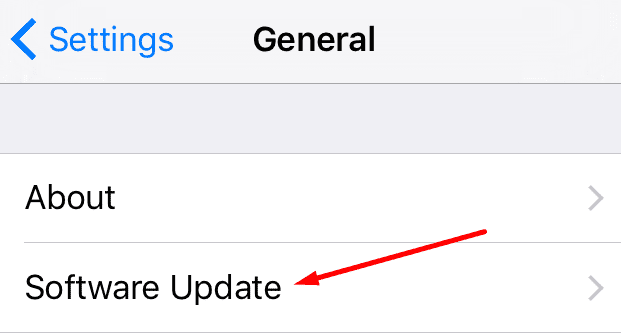
Jos voit käynnistää Signalin, mutta et voi lähettää tai vastaanottaa viestejä, tarkista sovelluksen käyttöoikeudet. Siirry iPhonen asetuksiin ja napauta Signaali . Varmista, että sovellus voi käyttää sijaintiasi, yhteystietojasi, valokuviasi, mikrofoniasi, kameraasi ja niin edelleen.
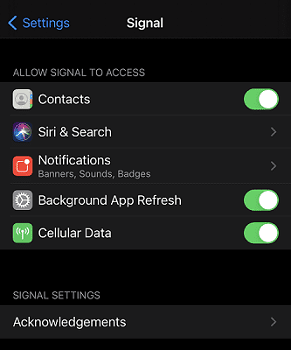
Palaa asetuksiin , napauta Yleistä ja valitse Rajoitukset . Nykyiset asetuksesi voivat aiheuttaa viivettä viestien ja puhelujen lähettämisessä ja vastaanottamisessa. Poista rajoitukset käytöstä ja tarkista, ratkaiseeko tämä kohtaamasi signaaliongelmat. Siirry lisäksi kohtaan Asetukset , valitse Näyttöaika ja napauta Aina sallittu . Lisää signaali luetteloon.
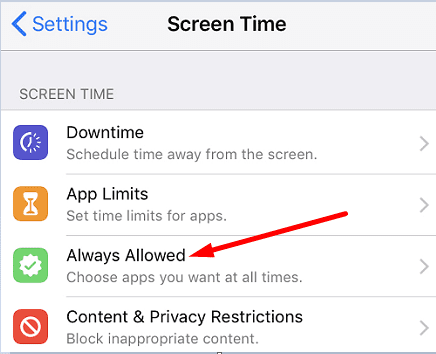
iPhonesi virransäästö voi joskus häiritä Signalin kautta vastaanottamiasi viestejä ja puheluita. Jos akku on vähissä, iOS voi tilapäisesti viivyttää saapuvia viestejä ja puheluita akun käyttöiän pidentämiseksi. Siirry kohtaan Asetukset , napauta Akku ja poista virransäästötila käytöstä .
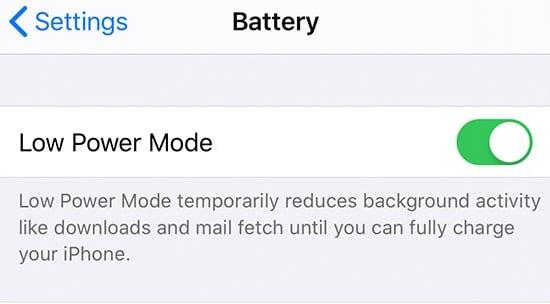
Tarkista, ratkaisiko tämä menetelmä ongelman. Jos ongelma jatkuu, poista Signal ja käynnistä iPhone uudelleen. Käynnistä sitten App Store, etsi Signal ja asenna uusi kopio sovelluksesta.
Jos et voi käyttää Signalia iOS:ssä tai tietyt sovelluksen ominaisuudet eivät toimi kunnolla, käynnistä sovellus uudelleen ja tarkista, onko Signal- ja iOS-päivityksiä. Siirry sitten asetuksiin ja muokkaa signaalin käyttöoikeuksia, jotta sovellus voi käyttää kameraasi, mikrofoniasi ja niin edelleen. Jos ongelma jatkuu, poista virransäästötila käytöstä ja asenna Signal uudelleen. Löysitkö muita tapoja korjata tämä ongelma? Kerro meille alla olevissa kommenteissa.
Apple tekee parempaa työtä kuin useimmat yritykset yksityisyyden suhteen. Mutta kaikki iPhonen oletusasetukset eivät ole käyttäjän edun mukaisia.
Tämän toimintopainikkeen avulla voit soittaa ChatGPT:hen milloin tahansa puhelimellasi. Tässä on opas ChatGPT:n avaamiseen iPhonen toimintopainikkeella.
Pitkän kuvakaappauksen ottaminen iPhonella auttaa sinua kaappaamaan koko verkkosivun helposti. IPhonen vierityskuvakaappaustoiminto on saatavilla iOS 13:ssa ja iOS 14:ssä, ja tässä on yksityiskohtainen opas pitkän kuvakaappauksen ottamiseen iPhonella.
Voit vaihtaa iCloud-salasanasi monella eri tavalla. Voit vaihtaa iCloud-salasanasi tietokoneellasi tai puhelimellasi tukisovelluksen kautta.
Kun lähetät yhteistyöalbumin iPhonella jollekulle toiselle, hänen on suostuttava liittymiseen. Albumin jakamiskutsuja voi hyväksyä iPhonella useilla tavoilla, kuten alla on esitetty.
Koska AirPodit ovat pieniä ja kevyitä, ne voi joskus kadota helposti. Hyvä uutinen on, että ennen kuin alat purkaa taloasi etsien kadonneita nappikuulokkeitasi, voit jäljittää ne iPhonellasi.
Tiesitkö, että iPhonesi valmistusalueesta riippuen siinä voi olla eroja verrattuna muissa maissa myytäviin iPhoneihin?
Käänteinen kuvahaku iPhonessa on erittäin yksinkertainen, kun voit käyttää laitteen selainta tai käyttää joitakin kolmannen osapuolen sovelluksia saadaksesi lisää hakuvaihtoehtoja.
Jos sinun täytyy usein ottaa yhteyttä johonkuhun, voit ottaa käyttöön pikapuhelut iPhonessasi muutamalla yksinkertaisella vaiheella.
Näytön kiertäminen vaakasuunnassa iPhonessa auttaa sinua katsomaan elokuvia tai Netflixiä, selaamaan PDF-tiedostoja, pelaamaan pelejä... kätevämmin ja saamaan paremman käyttökokemuksen.
Jos olet joskus herännyt ja huomannut iPhonesi akun yhtäkkiä laskeneen 20 prosenttiin tai alle, et ole yksin.
Perhejaon avulla voit jakaa Apple-tilauksesi, ostoksesi, iCloud-tallennustilasi ja sijaintisi jopa kuuden henkilön kanssa.
Apple on juuri virallisesti julkaissut iOS 18:n, uusimman version iPhonen käyttöjärjestelmästä, jossa on houkuttelevia ominaisuuksia ja kauniita taustakuvia.
Kuten useimmat ihmiset, luultavasti vain lähetät (tai luet) viestin ja jatkat eteenpäin. Mutta on todennäköistä, että sinulta jää paitsi monista piilotetuista ominaisuuksista.
Kun asennat sovelluksen iPhoneesi toisesta lähteestä, sinun on vahvistettava manuaalisesti, että sovellus on luotettava. Tämän jälkeen sovellus asennetaan iPhoneesi käytettäväksi.
Kirjautuminen ulos sähköpostitililtäsi iPhonessa poistuu tililtäsi kokonaan ja siirtyy käyttämään toista sähköpostipalvelua.
Uuden iPhonen käyttöönoton yhteydessä on hyödyllistä aloittaa vankalla pohjalla loistavia sovelluksia.
Sen tekemisessä ei ole mitään monimutkaista.
Verrattuna tietokoneeseen, jossa hiirellä voi tehdä tarkkoja valintoja, iPhonella (tai iPadilla) oikean kohdan napauttaminen on paljon vaikeampaa. Tämä siis siihen asti, kunnes opit piilotetusta ohjauslevystä, joka on ollut koko ajan sormesi alla.
iPhone mykistää iPhonen tuntemattomilta soittajilta, ja iOS 26:ssa iPhone vastaanottaa automaattisesti saapuvat puhelut tuntemattomasta numerosta ja kysyy puhelun syytä. Jos haluat vastaanottaa tuntemattomia puheluita iPhonella, noudata alla olevia ohjeita.
Apple tekee parempaa työtä kuin useimmat yritykset yksityisyyden suhteen. Mutta kaikki iPhonen oletusasetukset eivät ole käyttäjän edun mukaisia.
Tämän toimintopainikkeen avulla voit soittaa ChatGPT:hen milloin tahansa puhelimellasi. Tässä on opas ChatGPT:n avaamiseen iPhonen toimintopainikkeella.
Pitkän kuvakaappauksen ottaminen iPhonella auttaa sinua kaappaamaan koko verkkosivun helposti. IPhonen vierityskuvakaappaustoiminto on saatavilla iOS 13:ssa ja iOS 14:ssä, ja tässä on yksityiskohtainen opas pitkän kuvakaappauksen ottamiseen iPhonella.
Voit vaihtaa iCloud-salasanasi monella eri tavalla. Voit vaihtaa iCloud-salasanasi tietokoneellasi tai puhelimellasi tukisovelluksen kautta.
Kun lähetät yhteistyöalbumin iPhonella jollekulle toiselle, hänen on suostuttava liittymiseen. Albumin jakamiskutsuja voi hyväksyä iPhonella useilla tavoilla, kuten alla on esitetty.
Koska AirPodit ovat pieniä ja kevyitä, ne voi joskus kadota helposti. Hyvä uutinen on, että ennen kuin alat purkaa taloasi etsien kadonneita nappikuulokkeitasi, voit jäljittää ne iPhonellasi.
Tiesitkö, että iPhonesi valmistusalueesta riippuen siinä voi olla eroja verrattuna muissa maissa myytäviin iPhoneihin?
Käänteinen kuvahaku iPhonessa on erittäin yksinkertainen, kun voit käyttää laitteen selainta tai käyttää joitakin kolmannen osapuolen sovelluksia saadaksesi lisää hakuvaihtoehtoja.
Jos sinun täytyy usein ottaa yhteyttä johonkuhun, voit ottaa käyttöön pikapuhelut iPhonessasi muutamalla yksinkertaisella vaiheella.
Näytön kiertäminen vaakasuunnassa iPhonessa auttaa sinua katsomaan elokuvia tai Netflixiä, selaamaan PDF-tiedostoja, pelaamaan pelejä... kätevämmin ja saamaan paremman käyttökokemuksen.


















